Si vous disposez d'un graphique qui affiche un groupe de dispositifs, vous pouvez consulter les statistiques des principaux
appareils du groupe, au lieu de visualiser une seule valeur pour l'ensemble du groupe d'appareils. L'exploration
par membre du groupe dans l'explorateur de métriques vous permet de visualiser jusqu'à 20 appareils dans le graphique.
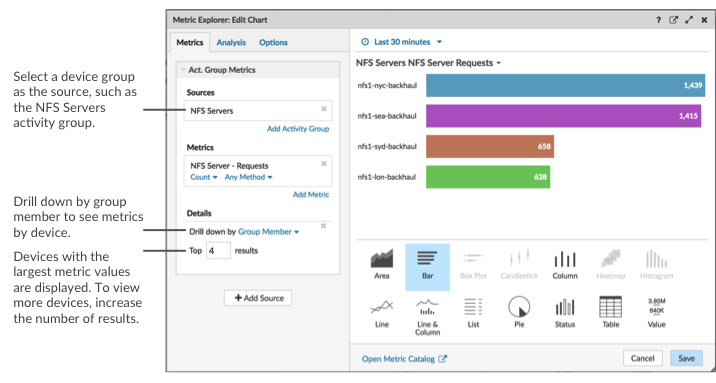
Si le nombre de membres des groupes indiqué dans un graphique est inférieur au nombre de résultats que vous avez
indiqué, cela peut être dû au fait que vous avez sélectionné un groupe de groupes intégré comportant un
petit nombre d'appareils. Pour les groupes d'équipements intégrés, les appareils sont placés dynamiquement dans un
groupe en fonction du type de trafic de protocole auquel ils sont associés ou du rôle qui
leur est attribué.
Before you begin
Création d'un graphique qui contient un groupe déquipements comme
source sélectionnée. Enregistrez le graphique dans un tableau de bord.
-
Connectez-vous au système ExtraHop via
https://<extrahop-hostname-or-IP-address>.
-
En haut de la page, cliquez sur Tableaux de bord .
-
Lancez le Metric
Explorer pour modifier le graphique en suivant les étapes suivantes :
-
Dans le dock du tableau de bord, sélectionnez un tableau de bord contenant le graphique que
vous souhaitez modifier.
-
Cliquez sur le titre du graphique et sélectionnez Modifier.
-
Dans le Détails champ, cliquez Extraire vers le bas par
<None>
, où
<None> est le nom de la métrique détaillée actuellement
affichée dans votre graphique. Ensuite, sélectionnez Membre du groupe.
-
Dans le champ des meilleurs résultats, entrez le nombre de membres du groupe que vous souhaitez
afficher. Ces appareils auront les valeurs métriques les plus élevées. Vous pouvez afficher jusqu'
à 20 membres du groupe.
-
Cliquez Enregistrer pour fermer l'explorateur de métriques.
| Remarque : | Si vous effectuez une analyse descendante par membre du groupe, vous ne pouvez pas effectuer d'autres
recherches pour voir les mesures détaillées de chaque équipement à l'aide d'une touche. Pour afficher les statistiques détaillées
par clé pour un équipement, nous vous recommandons de créer un autre graphique avec des
appareils spécifiques sélectionnés comme source. |
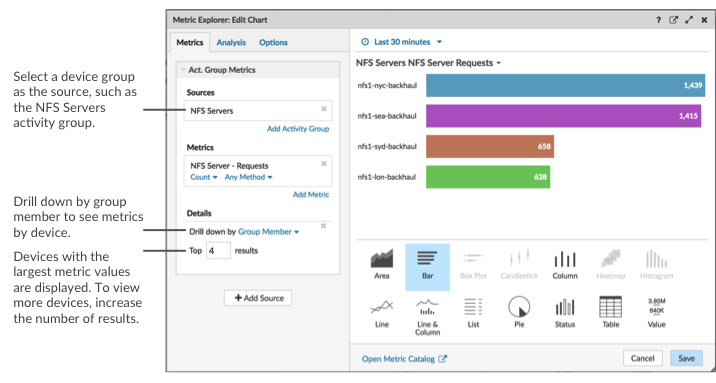
Nous vous remercions pour vos commentaires. Pouvons-nous vous contacter pour vous poser des questions complémentaires ?